U ovom primjeru ćemo objasniti kako započeti sa radom u modulu obračun plaća. Pokrit ćemo obračun gdje je bruto ili neto plaća fiksna iz mjeseca u mjesec, te kloniranje obračuna za slijedeći mjesec.
Obračun započinjemo izradom novog obračuna u sekciji "Obračun plaća - Obračuni":
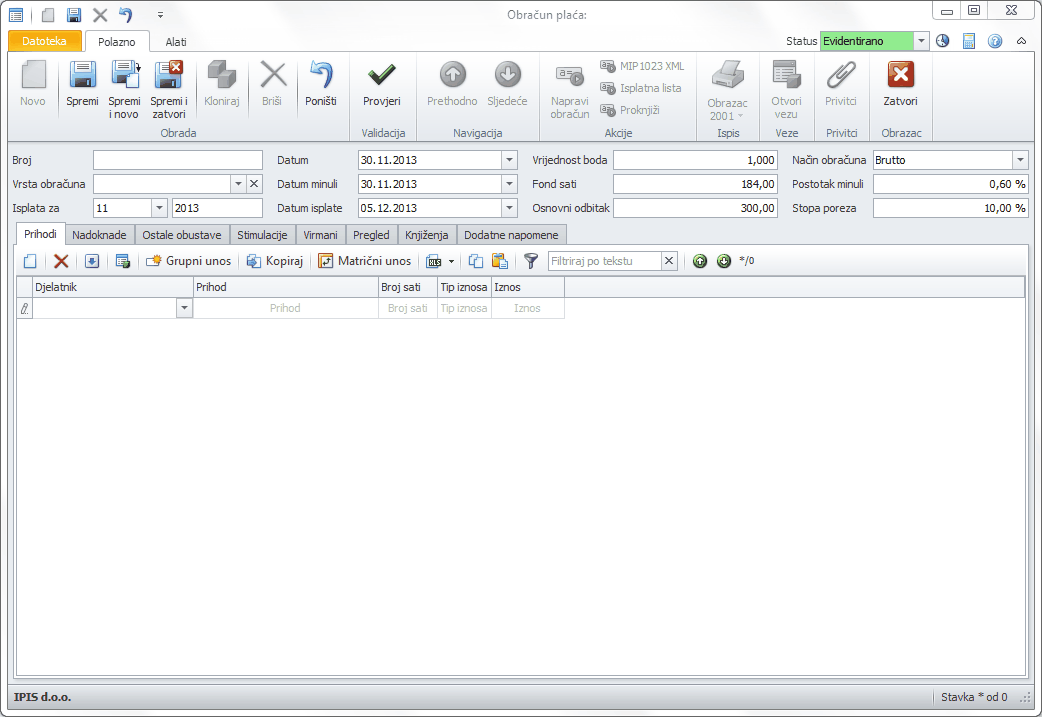
U zaglavlju obrasca potrebno je popuniti vrstu obračuna (u ovom slučaju Redovan obračun), mjesec za koji se vrši isplata, te datume do kojih će računati minuli rad i dan isplate. U jednostavnom obračunu vrijednost boda ostavljamo 1 jer ćemo vršiti obračun na osnovu fiksne bruto ili neto plaće. U fond sati unosimo fond sati za taj mjesec, a za ovu vrstu obračuna potreban nam je radi prikaza na zakonski obrascima (MIP, GIP). U osnovni odbitak unosimo osnovni porezni odbitak, a to je trenutno 300. Način obračuna u ovom slučaju nije bitan. Postotak za minuli rad unosimo u slučaju da želimo obračunavati minuli rad, ako ostavimo 0, ne obračunava se. Stopa poreza na dohodak je trenutno 10% i tako i popunjavamo.
Donja sekcija obrasca podijeljena je u nekoliko jezičaka:
•Prihodi - Ovjde unosimo prihode po vrsti koje je ostvario djelatnik za taj mjesec (Redovan rad, bolovanje, godišnji odmor itd)
•Nadoknade - unosimo nadoknade (naknade) za djelatnika (topli obrok, prijevoz) na koje ne ide porez na dohodak
•Ostale obustave - ako nisu obustave definirane kreditima ovdje možemo unijeti pojedinačno za svakog djelatnika obustavu
•Stimulacije - Unos pojedinačnih (de)stimulacija po djelatnicima, također je moguće kreirati stimulacijske grupe te po njima definirati stimulacije
•Virmani - Nakon spremanja obračuna ovdje vidimo naloge za plaćanje koji su izrađeni prema postojećem obračunu i parametrima, te iste možemo prenijeti u modul "Platni promet"
•Pregled - Ovdje možemo vidjeti pojedinačno po radnicima obračun plaća sa svim iznosima (bruto, neto, porez, nadoknade, odbici...)
•Knjiženja - Ako je obračun proknjižen u financijsko možemo vidjeti stavke temeljnice koje su nastale iz ovog obračuna, dvoklikom na broj temeljnice možemo je pogledati i eventualno izbrisati da bismo otvorili obračun za izmjenu.
•Dodatne napomene - Ako trebamo upisati neku napomenu vezanu za ovaj obračun.
Za ovaj jednostavni obračun koristiti ćemo za unos sekcije "Prihodi" i "Nadoknade".
Za početak u sekciji Prihodi unesemo djelatnika kojemu ćemo dodijeliti bruto ili neto prihod, ako nemamo unesenog djelatnika desnim klikom miša na to polje možemo ga odmah i dodati:
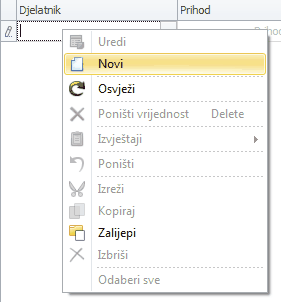
Nakon toga dobijemo prozor za unos djelatnika:
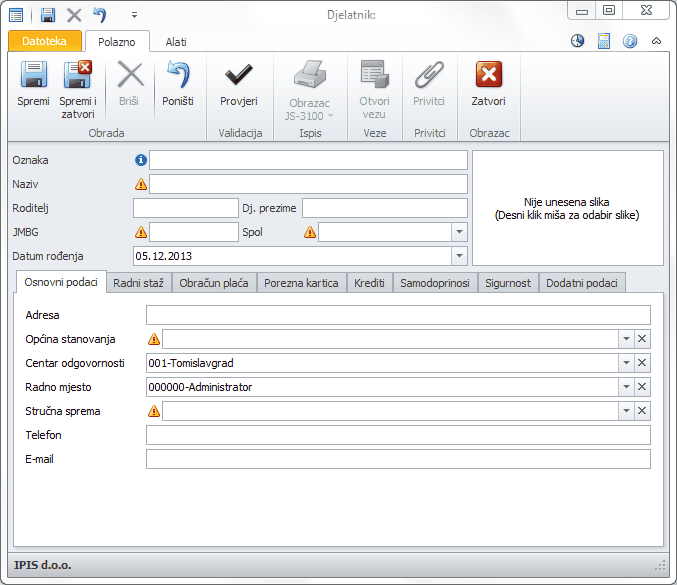
Na prikazanom prozoru je potrebno unijeti sva polja označena uskličnikom. Također je potrebno popuniti i jezičke radni staž, obračun plaća, porezna kartica prema potrebi:
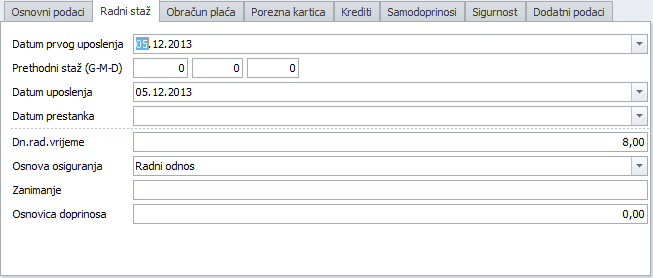
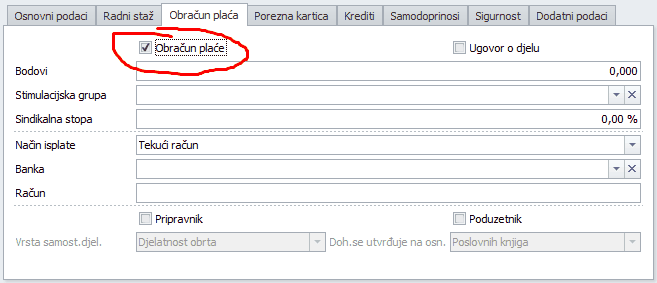
Na jezičku porezna kartica možemo popuniti poreznu karticu za djelatnika (suprug/supruga, djeca itd) ili cjelokupan odbitak popuniti u polju "Osobni odbitak":
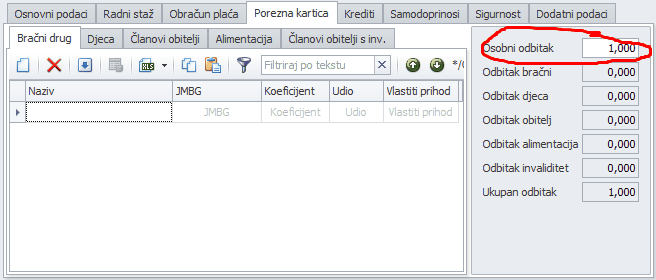
Nakon unosa svih podataka sa "Spremi i zatvori" spremamo novog djelatnika i prenosimo ga u stavku "Prihodi" na obrascu za obračun plaća:

U primjeru sa slike smo djelatniku Mati Matiću dodijelili prihod Redovan rad sa brutto iznosom od 550 KM. Ako nemate više djelatnika ili unosa nadoknada, ovo je dovoljno da se obračuna plaća za djelatnika Matića, a ako želimo još dodati djelatnika i nadoknade onda nastavljamo:
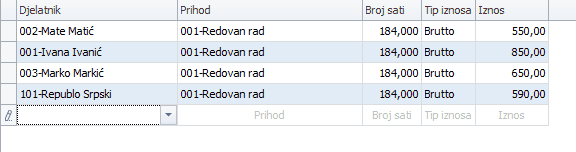
Djelatnik "Republo Srpski" je iz RS-a, a i njega unosimo na isti način, a program će se pobrinuti o potrebnim obrascima (2001-A).
U sekciji nadoknade dodajemo potrebno:

Nakon unosa ovih podataka dovoljno je kliknuti na "Spremi" i program će spremiti i obračunati plaće za unesene djelatnike, nakon čega nam se popune i sekcije "Virmani" i "Pregled":
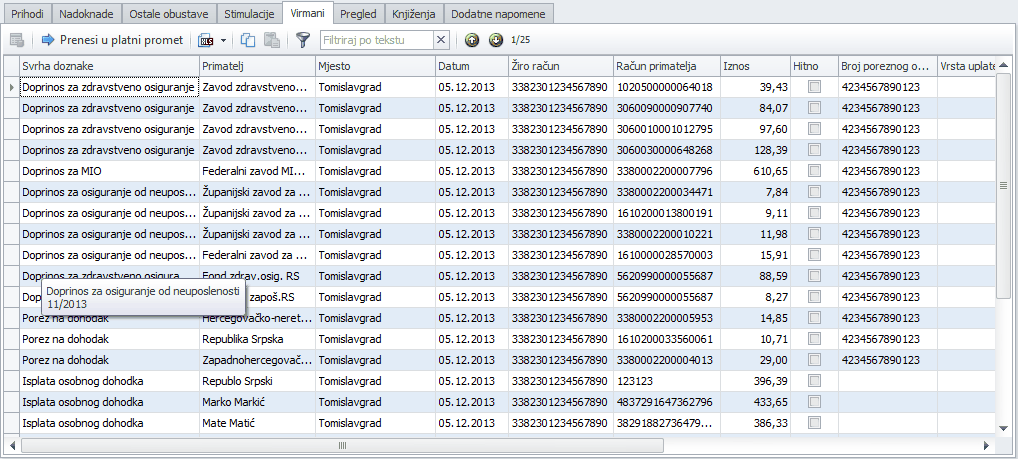

Također su nam dostupni svi izvještaji za tekući obračun:
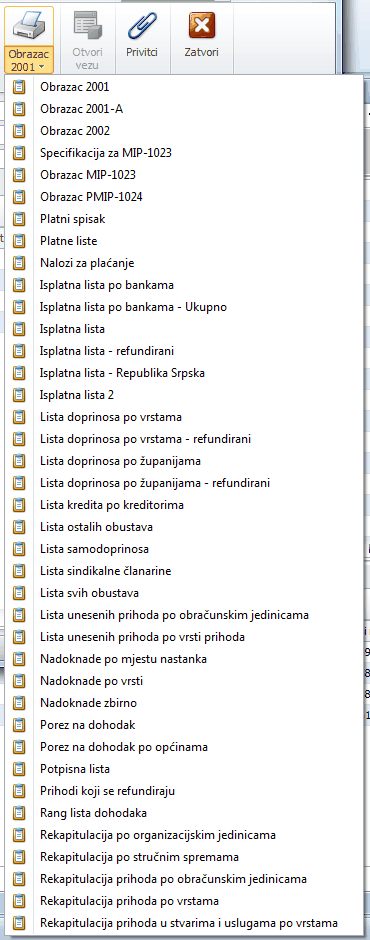
A možemo izraditi XML datoteku za obrazac MIP-1023 i proknjižiti plaću financijsko:
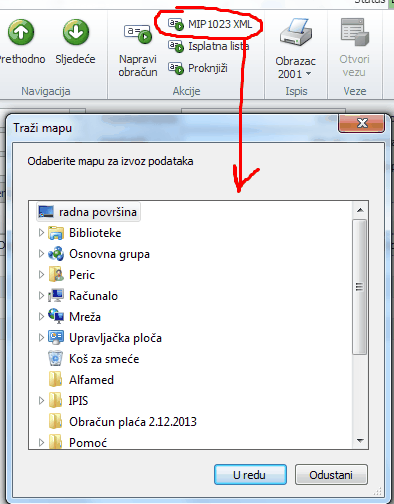
Knjiženje se vrši prema pravilima kontiranja koja su zadana prema vrsti obračuna.
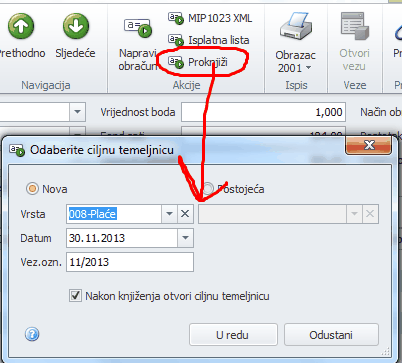
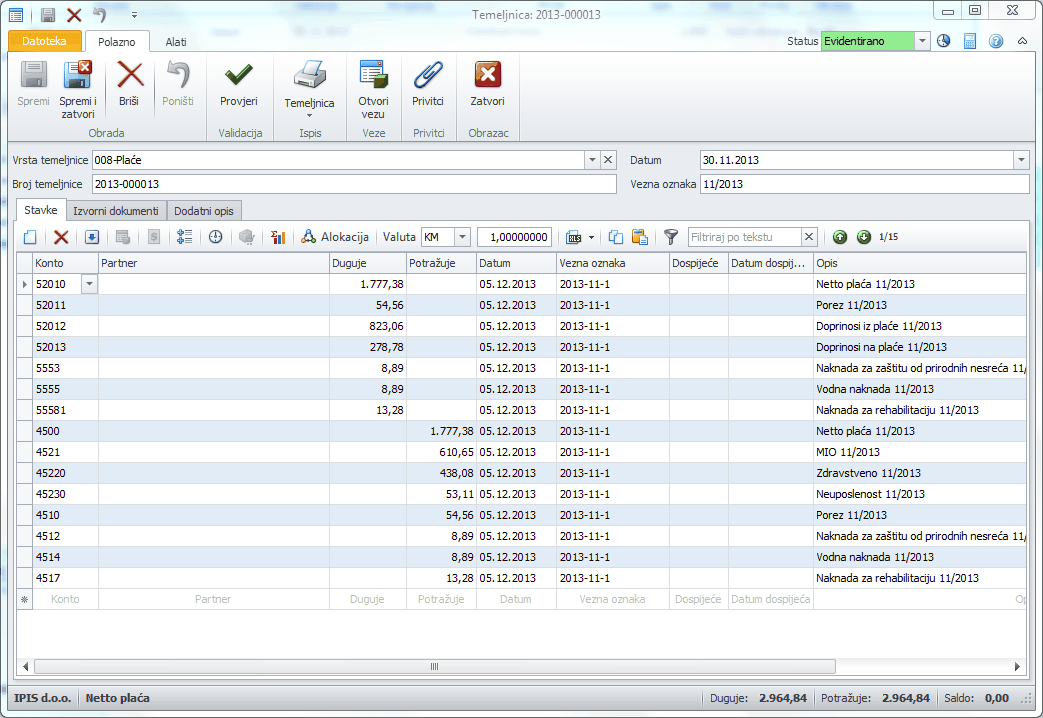
Nakon knjiženja u financijsko obračun nam dobije status "Proknjiženo" i ne može se više mjenjati. Jedini način za izmjenu je da se izbriše nastala temeljnica u financijskom da bi se osigurala konzitentnost podataka.
Parametri obračuna i pravila kontiranja na vrsti obračuna:
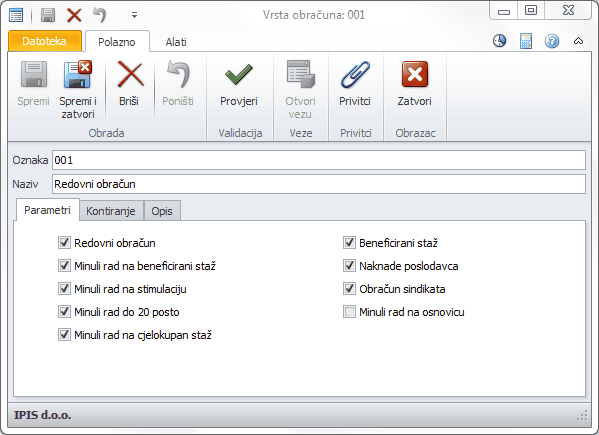
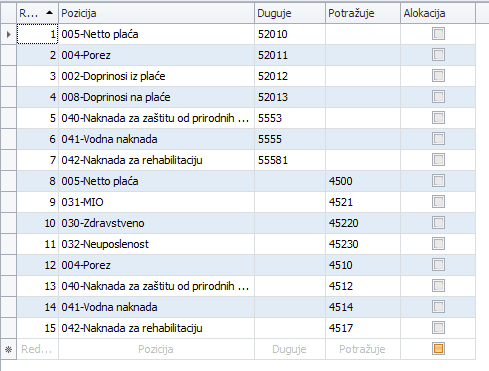
Za izradu svakog slijedećeg obračuna plaća, ako se iznosi ponavljaju koristimo opciju "Kloniraj", tako što otvorimo zadnji obračun koji imamo i opcijom "Kloniraj" napravimo identičnu kopiju, nakon toga izmjenimo mjesec isplate i datume, kao i Fond sati. Odmah nakon spremanja imamo pripremljen obračun plaća bez dodatnih aktivnosti (osim ispisa obrazaca i naloga za plaćanje).
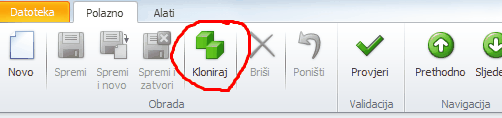
Ako je potrebno, nakon kloniranja izbrišemo sve prihode i nadoknade djelatnika za koje više ne treba raditi obračun plaća (prestanak radnog odnosa).
Važno je napomenu da program može i treba napraviti sve naloge za plaćanje (virmane) bez obzira koliko je djelatnika i iz kojih su općina i entiteta.
Način izrade virmana kontroliramo kroz "Obračun plaća-Postavke-Postavke obračuna plaća:

Otvori nam se:

Na ovom obrascu definiramo s kojeg žiro računa ide isplata plaće, podatke o sindikatu, vrsti temeljnice u koju će se zadano knjižiti plaća, te postavke izrade virmana:
•Pojedinačna isplata - program će vršiti izravnu isplatu na djelatnikom račun u plaći u protivnom će vršiti isplatu na zajednički račun banke definiran u registru "Banke", te je potrebno dostaviti banci spisak radnika.
•Isplata nadok. sa dohodkom - Da li je isplata nadoknada (naknada) ići zajedno sa netto plaćom ili će kreirati posebne naloge
•Virmani za nadoknade skupno - Da li će za sve nadoknade ići samo jedan virman
•Virmani za kredite skupno - Da li će raditi razdvajanje kredita po djelatnicima ili uplatu na zajednički račun, za to je potrebno dostaviti spisak banci.
Dodatne informacije potražite u sekcijama:
Obračun plaća - postavke
Pogledajte također vido upute na našem YouTube kanalu: